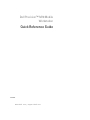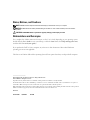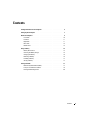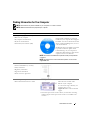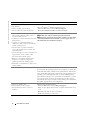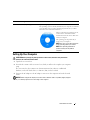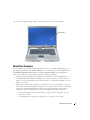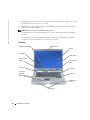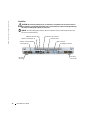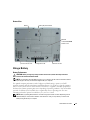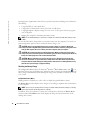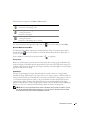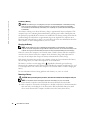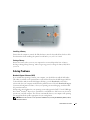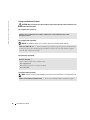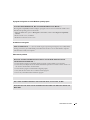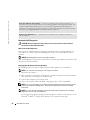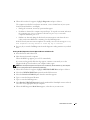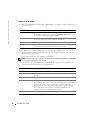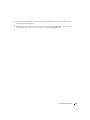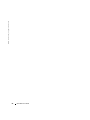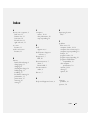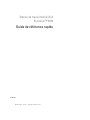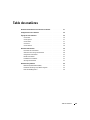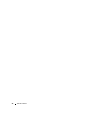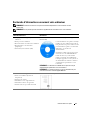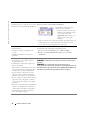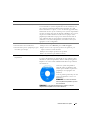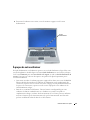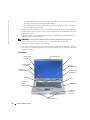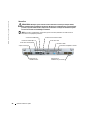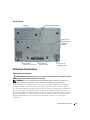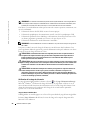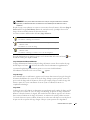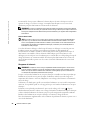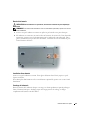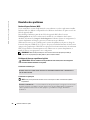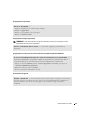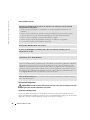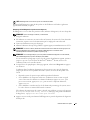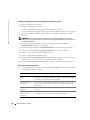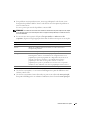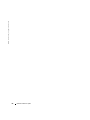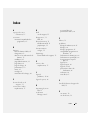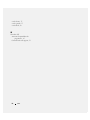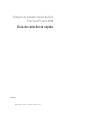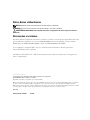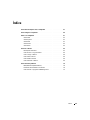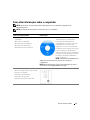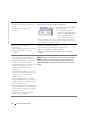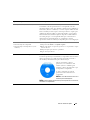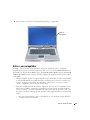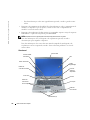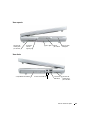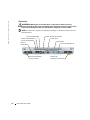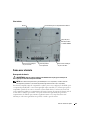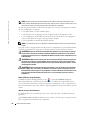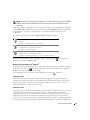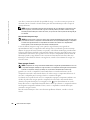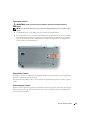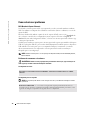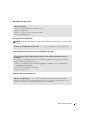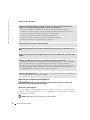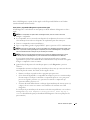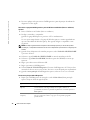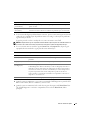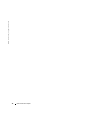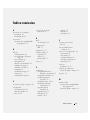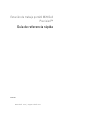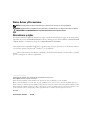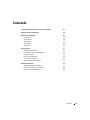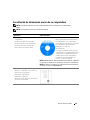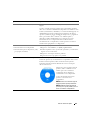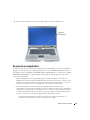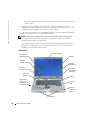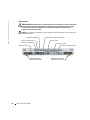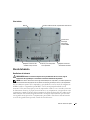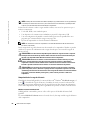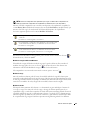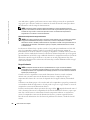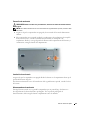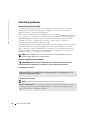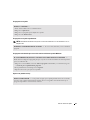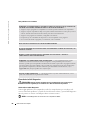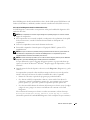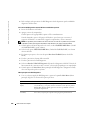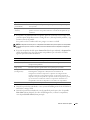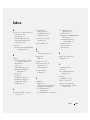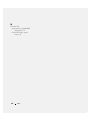Dell Precision M70 Le manuel du propriétaire
- Catégorie
- Des cahiers
- Taper
- Le manuel du propriétaire
La page est en cours de chargement...
La page est en cours de chargement...
La page est en cours de chargement...
La page est en cours de chargement...
La page est en cours de chargement...
La page est en cours de chargement...
La page est en cours de chargement...
La page est en cours de chargement...
La page est en cours de chargement...
La page est en cours de chargement...

Quick Reference Guide 11
Left View
Right View
I
processor-
fan air vent
security
cable slot
PC Card slot
smart card slot
hard drive
module bay
audio connectors (2)
USB 2.0
connectors (2)
video-fan
air vent
La page est en cours de chargement...
La page est en cours de chargement...
La page est en cours de chargement...
La page est en cours de chargement...
La page est en cours de chargement...
La page est en cours de chargement...
La page est en cours de chargement...
La page est en cours de chargement...
La page est en cours de chargement...
La page est en cours de chargement...
La page est en cours de chargement...
La page est en cours de chargement...
La page est en cours de chargement...
La page est en cours de chargement...
La page est en cours de chargement...

www.dell.com | support.dell.com
Station de travail mobile Dell
Precision™ M70
Guide de référence rapide
Modèle PP15L

Remarques, avis et précautions
REMARQUE : Une REMARQUE fournit des informations importantes qui vous aident à mieux utiliser votre ordinateur.
AVIS : Un AVIS vous avertit d’un risque de dommage matériel ou de perte de données et vous indique comment éviter le
problème.
PRÉCAUTION : Une PRÉCAUTION indique un risque potentiel d'endommagement du matériel, de blessure corporelle
ou de mort.
Abréviations et sigles
Pour obtenir la liste complète des abréviations et sigles, reportez-vous au
Guide d'utilisation
(selon votre système
d'exploitation, double-cliquez sur l'icône
Guide d'utilisation
du bureau, ou sur le bouton
Démarrer
, puis sur
Centre d'aide et de support
, et enfin
Guides d'utilisation du système
).
Si vous avez acheté un ordinateur Dell™ Série n, les références du présent document concernant les systèmes
d'application Microsoft
®
Windows
®
ne sont pas applicables.
Les CD
Drivers and Utilities
et
Operating System
sont en option et ne sont pas obligatoirement livrées avec tous
les ordinateurs.
_________________
Les informations contenues dans ce document sont sujettes à modification sans préavis.
© 2004 Dell Inc. Tous droits réservés.
La reproduction de ce document, de quelque manière que ce soit, sans l'autorisation écrite de Dell Inc. est strictement interdite.
Marques utilisées dans ce document : Dell, le logo DELL et Dell Precision sont des marques de Dell Inc. ; Microsoft et Windows sont des
marques déposées de Microsoft Corporation ; Intel et Pentium sont des marques déposées d'Intel Corporation.
D'autres marques et noms commerciaux peuvent être utilisés dans ce document pour faire référence aux entités se réclamant de ces marques
et de ces noms ou à leurs produits. Dell Inc. rejette tout intérêt propriétaire dans les marques et les noms commerciaux autres que les siens.
Modèle PP15L
Octobre 2004 Réf. C5279 Rév. A00

Table des matières 29
Table des matières
Recherche d'informations concernant votre ordinateur . . . . . . . . . . . 31
Configuration de votre ordinateur
. . . . . . . . . . . . . . . . . . . . . . 34
À propos de votre ordinateur
. . . . . . . . . . . . . . . . . . . . . . . . 35
Vue frontale
. . . . . . . . . . . . . . . . . . . . . . . . . . . . . . 36
Vue de gauche
. . . . . . . . . . . . . . . . . . . . . . . . . . . . 37
Vue de droite
. . . . . . . . . . . . . . . . . . . . . . . . . . . . . 37
Vue arrière
. . . . . . . . . . . . . . . . . . . . . . . . . . . . . . 38
Vue de dessous
. . . . . . . . . . . . . . . . . . . . . . . . . . . . 39
Utilisation d'une batterie
. . . . . . . . . . . . . . . . . . . . . . . . . . 39
Performances de la batterie
. . . . . . . . . . . . . . . . . . . . . . 39
Vérification de la charge de la batterie
. . . . . . . . . . . . . . . . . 40
Chargement de la batterie
. . . . . . . . . . . . . . . . . . . . . . . 42
Retrait de la batterie
. . . . . . . . . . . . . . . . . . . . . . . . . . 43
Installation d'une batterie
. . . . . . . . . . . . . . . . . . . . . . . 43
Stockage de la batterie
. . . . . . . . . . . . . . . . . . . . . . . . 43
Résolution des problèmes
. . . . . . . . . . . . . . . . . . . . . . . . . 44
Notebook System Software (NSS)
. . . . . . . . . . . . . . . . . . . 44
Problèmes de blocage et problèmes logiciels
. . . . . . . . . . . . . . 44
Exécuter Dell Diagnostics
. . . . . . . . . . . . . . . . . . . . . . . 46

30 Table des matières

Guide de référence rapide 31
Recherche d'informations concernant votre ordinateur
REMARQUE : Certaines fonctions ne sont pas nécessairement disponibles sur votre ordinateur ou dans
tous les pays.
REMARQUE : Il est possible que des informations supplémentaires soient livrées avec votre ordinateur.
Que recherchez vous ? Cherchez ici.
• Un programme de diagnostic pour mon
ordinateur
• Pilotes pour mon ordinateur
• Doccumentation concernant mon ordinateur
• Documentation concernant mon
périphérique
• Notebook System Software (NSS)
CD Drivers and Utilities (Pilotes et utilitaires) (également appelé CD
ResourceCD)
La documentation et les pilotes sont déjà
installés sur votre ordinateur lorsqu'il est
livré par Dell. Vous pouvez utiliser ce CD
pour réinstaller les pilotes, exécuter Dell
Diagnostics, ou accéder à la
documentation.
Des fichiers readme (lisez-moi) peuvent
être inclus sur votre CD-ROM afin de
fournir des mises à jour de dernière
minute concernant des modifications
techniques apportées à votre système ou
des informations de référence destinées
aux utilisateurs expérimentés ou aux
techniciens.
REMARQUE : Le CD Drivers and Utilities est en option et n'est pas
obligatoirement expédié avec tous les ordinateurs.
REMARQUE : Les pilotes et mises à jour de documentation les plus
récents se trouvent à l'adresse support.dell.com.
• Informations sur les garanties
• Termes et Conditions (États-Unis
uniquement)
• Consignes de sécurité
• Informations sur les réglementations
• Informations relatives à l'ergonomie
• Contrat de licence pour utilisateur final
Guide d'information sur le produit Dell™

32 Guide de référence rapide
www.dell.com | support.dell.com
• Numéro de service et code de service express
• Étiquette de licence Microsoft
®
Windows
®
Numéro de service et license Microsoft Windows
Ces étiquettes sont situées sur le
dessous de votre ordinateur.
• Utilisez le numéro de service pour
identifier votre ordinateur lorsque
vous accédez au site Web
support.dell.com
ou lorsque vous
appelez le service de support
technique.
• Entrez le code de service express pour orienter votre appel lorsque vous
communiquez avec le service d'assistance technique. Le code de
service express n'est pas disponible dans certains pays.
• Comment retirer et remplacer des pièces
• Caractéristiques
• Comment configurer les paramètres du
système
• Comment déterminer et résoudre des
problèmes
Guide d'utilisation du Dell Precision™ M70
Centre d'aide et de support Microsoft
®
Windows
®
XP
1
Cliquez sur le bouton
Démarrer
, puis sur
Aide et support.
2
Cliquez sur
Guides d'utilisation du système
, puis sur
Guides
d'utilisation
.
• Solutions — Astuces de dépannage, articles
de techniciens, cours en ligne, questions
fréquemment posées
• Communauté — Discussion en ligne avec
d'autres clients Dell
• Mises à niveau — Informations sur les mises à
niveau des composants, comme la mémoire,
le disque dur et le système d'exploitation
• Service clientèle — Personnes-ressources,
appels de service et état des commandes,
garanties et informations sur les réparations
• Service et support — Historique de l'état des
appels de service et du support, contrat de
service, discussions en ligne avec le support
technique
• Référence — Documentation de l'ordinateur,
détails sur la configuration de l'ordinateur,
caractéristiques de produit et livres blancs
• Téléchargements — Pilotes, correctifs et
mises à jour logicielles agréés
Site Web de support de Dell — support.dell.com
REMARQUE : Sélectionnez votre région pour afficher le site de support
approprié.
REMARQUE : Les représentants des grandes entreprises, du
gouvernement et du domaine de l'éducation peuvent également utiliser le
site Web Premier Support de Dell à l'adresse premier.support.dell.com. Ce
site Web n'est peut-être pas disponible dans toutes les régions.
Que recherchez vous ? Cherchez ici.

Guide de référence rapide 33
• Notebook System Software (NSS)
CD Drivers and Utilities ou site Web de support de Dell
Si vous réinstallez le système d'exploitation de votre ordinateur, vous
devez également réinstaller l'utilitaire NSS (disponible sur le CD
Drivers and Utilities en option, ou sur le site Web de support de Dell).
NSS fournit des mises à jour essentielles pour le système d'exploitation
et la prise en charge des lecteurs de disquette USB Dell™ de 3,5 pouces,
des processeurs Intel
®
Pentium
®
M, des lecteurs optiques et des
périphériques USB. NSS est requis pour le bon fonctionnement de
votre ordinateur Dell. Ce logiciel détecte automatiquement votre
ordinateur et son système d'exploitation, et installe les mises à jour
appropriées à votre configuration.
• Comment utiliser Windows XP
• Documentation sur mon ordinateur
• Documentation pour les périphériques (pour
un modem, par exemple)
Centre d'aide et de support de Windows
1
Cliquez sur le bouton
Démarrer
, puis sur
Aide et support
.
2
Tapez un mot ou une expression qui décrit votre problème, puis
cliquez sur l'icône en forme de flèche.
3
Cliquez sur la rubrique qui décrit votre problème.
4
Suivez les instructions qui s'affichent à l'écran.
• Comment réinstaller mon système
d'exploitation
CD Operating System (Système d'exploitation)
Le système d'exploitation est déjà installé sur votre ordinateur. Pour
réinstaller le système d'exploitation, utilisez le CD Operating System.
Reportez-vous à votre Guide d'utilisation Dell Precision pour obtenir
des instructions.
Une fois le système d'exploitation
réinstallé, utilisez le CD Drivers and
Utilities pour réinstaller les pilotes des
périphériques accompagnant votre
ordinateur.
La clé de produit (product key) de votre
système d'exploitation se trouve sur
l'ordinateur.
REMARQUE : La couleur du CD varie
selon le système d'exploitation que vous
avez commandé.
REMARQUE : Le CD Operating System est en option et n'est pas
obligatoirement expédié avec tous les ordinateurs.
Que recherchez vous ? Cherchez ici.

34 Guide de référence rapide
www.dell.com | support.dell.com
Configuration de votre ordinateur
PRÉCAUTION : Avant de commencer toute procédure de cette section, lisez les consignes de sécurité
qui figurent dans le Guide d'information sur le produit.
1
Déballez la boîte d'accessoires.
2
Mettez de côté le contenu de la boîte d'accessoires ; vous en aurez besoin ultérieurement pour
configurer votre ordinateur.
Cette boîte contient également la documentation utilisateur et tout autre logiciel ou matériel
supplémentaire (cartes PC, lecteurs, batteries, etc.) que vous avez commandé.
3
Reliez l'adaptateur secteur au connecteur de l'adaptateur secteur de l'ordinateur et à la prise
secteur.
AVIS : Lorsque vous utilisez l'adaptateur secteur, vérifiez que le câble n'est pas étiré, coincé ou écrasé
par des objets tels que des pieds de chaise ou de bureau, et qu'on ne marche pas dessus.
REMARQUE : Ne raccordez pas l'ordinateur à la station d'accueil tant qu'il n'a pas été mis sous tension
et arrêté au moins une fois.

Guide de référence rapide 35
4
Pour mettre l'ordinateur sous tension, ouvrez le moniteur et appuyez sur le bouton
d'alimentation.
À propos de votre ordinateur
Pour plus d'informations sur l'ordinateur, reportez-vous au
Guide d'utilisation
en ligne. Selon votre
système d'exploitation, double-cliquez sur l'icône
Guide d'utilisation
sur votre bureau ou cliquez
sur le bouton
Démarrer
, puis sur
Centre d'Aide et de support
, et enfin sur
Guides d'utilisation du
système
. Vous trouverez ci-dessous des réponses aux questions les plus fréquemment posées
concernant l'ordinateur.
•
Carte réseau et modem :
L'ordinateur peut être équipé à la fois d'une carte réseau 10/100/1000
Ethernet LOM et d'un modem v.92 56K. Pour des informations sur les emplacements des
connecteurs, reportez-vous à la section «Vue arrière» à la page 38. Pour plus d'informations sur
les ports et les connecteurs, reportez-vous à la section «À propos de votre ordinateur» du
Guide d'utilisation
en ligne.
•
Durée de vie et utilisation de la batterie :
Diverses batteries sont disponibles pour votre
ordinateur. La batterie standard fournie avec l'ordinateur vous offre, lorsqu'elle est
complètement rechargée, une durée de fonctionnement de 3 à 4 heures pour une utilisation
moyenne. Certains types de fonctionnement, tels que le fonctionnement sans fil étendu
peuvent sensiblement réduire la durée de vie de la batterie.
bouton
d'alimentation

36 Guide de référence rapide
www.dell.com | support.dell.com
– Pour plus d'informations sur les performances de la batterie, son utilisation et l'économie
d'énergie, consultez votre
Guide d'utilisation
en ligne.
– Pour des informations sur l'installation de la seconde batterie optionnelle, reportez-vous à
votre
Guide d'utilisation
en ligne.
•
Périphériques de baie modulaire :
Pour en savoir plus sur la baie modulaire et les périphériques
qu'elle prend en charge, reportez-vous à la section «Utilisation de la baie modulaire» du
Guide
d'utilisation
en ligne.
•
Stations d'accueil :
Votre ordinateur prend en charge la Dell D/Dock Expansion Station et le
Dell D/Port Advanced Port Replicator.
REMARQUE : Il se peut que les stations d'accueil ne soient pas disponibles dans tous les pays.
Pour des informations sur votre station d'accueil optionnelle, reportez-vous à la
documentation qui accompagne le périphérique.
Pour savoir comment obtenir des performances optimales lors de l'utilisation d'une station
d'accueil avec cet ordinateur, reportez-vous à la section «Résolutions des problèmes» du
Guide
d'utilisation
en ligne.
Vue frontale
loquet de l'écran
clavier
écran
manette
tablette tactile
boutons de
contrôle du volume
voyants d'état
de l'appareil
touches de la
manette/
tablette tactile
bouton de mise
en sourdine
bouton
d'alimentation
bouton du
loquet de
l'écran
Haut-parleurs (2)
voyants d'état
du clavier

Guide de référence rapide 37
Vue de gauche
Vue de droite
entrées d'air
du ventilateur
du processeur
emplacement
pour câble de
sécurité
logement de
carte PC
logement de
carte à puce
unité de
disque dur
baie modulaire
connecteurs audio (2)
connecteurs
USB 2.0 (2)
entrées d'air du
ventilateur vidéo

38 Guide de référence rapide
www.dell.com | support.dell.com
Vue arrière
PRÉCAUTION : Ne bloquez pas les entrées d'air de l'ordinateur et n'insérez pas d'objets dedans ;
évitez également toute accumulation de poussière. Ne placez pas l'ordinateur dans un environnement
peu aéré, tel qu'une mallette fermée, lorsque celui-ci fonctionne. Le manque de ventilation risquerait
de causer un incendie ou d'endommager l'ordinateur.
AVIS : Pour éviter d'endommager l'ordinateur, après l'avoir éteint, attendez 5 secondes avant de
déconnecter tout périphérique externe.
entrée d'air du
ventilateur vidéo
capteur infrarouge
connecteur réseau (RJ-45)
connecteur modem (RJ-11)
connecteurs USB 2.0 (2)
connecteur de sortie TV S-vidéo
connecteur série
connecteur vidéo
connecteur d'adaptateur secteur
entrée d'air du
ventilateur du processeur

Guide de référence rapide 39
Vue de dessous
Utilisation d'une batterie
Performances de la batterie
PRÉCAUTION : Avant de commencer toute procédure de cette section, lisez les consignes de sécurité
qui figurent dans le Guide d'information sur le produit.
REMARQUE : Pour plus d'informations sur la garantie Dell relative à l'ordinateur, reportez-vous au
Guide d'information sur le produit ou au document de la garantie livré avec votre ordinateur.
Pour un fonctionnement optimal et afin de préserver les paramètres du BIOS, laissez la batterie
principale installée en permanence dans votre ordinateur portable Dell™. Utilisez une batterie
pour alimenter l'ordinateur lorsqu'il n'est pas branché sur une prise électrique. Votre ordinateur est
livré avec une batterie, installée dans la baie. La durée de fonctionnement de la batterie varie en
fonction des conditions de fonctionnement. Vous pouvez installer une deuxième batterie en option
dans la baie modulaire, et ce pour augmenter la durée de fonctionnement de façon significative.
Pour plus d'informations sur la seconde batterie optionnelle, reportez-vous à votre
Guide
d'utilisation
.
batterie
Cache de carte
Mini PCI/modem/
modules de
mémoire
loquet de la baie de batterie
connecteur de
station d'accueil
entrée d'air du
ventilateur du processeur
entrée d'air du
ventilateur vidéo

40 Guide de référence rapide
www.dell.com | support.dell.com
REMARQUE : L'autonomie de la batterie (la période durant laquelle la batterie reste chargée) diminue
avec le temps. Selon la fréquence d'utilisation et les conditions de fonctionnement de la batterie, il est
possible que vous deviez en acheter une autre au cours de la durée de vie de votre ordinateur.
Cette durée est considérablement réduite par l'exécution de certaines opérations, notamment, sans
que cela soit limitatif :
• Utilisation de lecteurs de CD, DVD, ou autres lecteurs optiques
• Utilisation de périphériques de communication sans fil, cartes PC ou périphériques USB
• Utilisation de paramètres élevés d'affichage et de luminosité, d'économiseurs d'écran en 3D
ou d'autres programmes gourmands en ressources, tels que des jeux en 3D
• Utilisation de l'ordinateur en mode Performances maximales
REMARQUE : Il est recommandé de connecter l'ordinateur à une prise secteur lorsque vous gravez un
CD ou DVD.
Vous pouvez vérifier le niveau de charge de la batterie avant de l'insérer dans l'ordinateur. Vous
pouvez également définir des options de gestion de l'alimentation afin que l'ordinateur vous alerte
lorsque le niveau de charge de la batterie est bas.
PRÉCAUTION : L'utilisation d'une batterie non compatible peut accroître le risque d'incendie ou
d'explosion. Ne remplacez la batterie que par une batterie compatible achetée auprès de Dell. La
batterie au lithium-ion est conçue pour fonctionner avec votre ordinateur Dell. N'utilisez pas de
batterie provenant d'un autre ordinateur.
PRÉCAUTION : Ne jetez pas les batteries avec les ordures ménagères. Lorsque votre batterie ne tient
plus sa charge, contactez votre service municipal de traitement des déchets pour savoir comment vous
en débarrasser. Consultez la section «Mise au rebut de la batterie» du Guide d'information sur le
produit.
PRÉCAUTION : Une utilisation inadéquate de la batterie peut augmenter le risque d'incendie ou de
brûlure chimique. Prenez soin de ne pas la percer, l'incinérer, la démonter ou l'exposer à une
température supérieure à 65° C (149° F). Rangez la batterie hors de portée des enfants. Manipulez les
batteries endommagées ou percées avec extrême précaution. Les batteries endommagées peuvent fuir
et causer des dommages personnels ou matériels.
Vérification de la charge de la batterie
La jauge de batterie Dell QuickSet, la fenêtre et l'icône de la
jauge d'alimentation/d'énergie
Microsoft
®
Windows
®
, l'indicateur de charge de la batterie, la jauge d'état et l'alerte en cas de
niveau de batterie faible fournissent des informations sur le niveau de charge de la batterie. Pour
obtenir des informations sur la vérification de la charge de la seconde batterie optionnelle,
reportez-vous à votre
Guide d'utilisation
.
Jauge de batterie Dell QuickSet
Si Dell QuickSet est installé, appuyez sur <Fn><F8> pour afficher la jauge de batterie QuickSet.
La fenêtre
Jauge de batterie
affiche l'état, le niveau de charge et le temps de chargement de la
batterie de votre ordinateur.

Guide de référence rapide 41
REMARQUE : Vous pouvez utiliser votre station d'accueil pour charger la batterie d'un ordinateur.
Cependant, une batterie située dans une station d'accueil n'alimente pas la station d'accueil ou
l'ordinateur.
De plus, lorsque votre ordinateur est connecté à une station d'accueil (amarré), la fenêtre
Jauge de
batterie
affiche l'onglet
Dock Battery
(Batterie de station d'accueil), qui indique le niveau de
charge et l'état actuel de la batterie de la station d'accueil.
Les icônes suivantes s'affichent dans la fenêtre
Jauge de batterie
:
Pour plus d'informations sur QuickSet, cliquez avec le bouton droit de la souris sur l'icône dans
la barre des tâches, puis cliquez sur
Aide
.
Jauge d'alimentation Microsoft Windows
La jauge d'alimentation Windows indique la charge de batterie restante. Pour consulter la jauge,
double-cliquez sur l'icône de la barre des tâches. Pour des informations supplémentaires
concernant l'onglet Jauge d'alimentation, reportez-vous à votre
Guide d'utilisation
.
Si l'ordinateur est branché sur le secteur, l'icône apparaît.
Jauge de charge
Avant d'installer une seconde batterie, appuyez sur le bouton d'état situé sur la jauge de charge de
la batterie afin d'allumer les voyants de niveau de charge. Chaque voyant représente environ 20
pour cent de la charge totale de la batterie. S'il reste, par exemple, 80 pour cent de la charge de la
batterie, quatre des voyants sont allumés. Si aucun voyant n'est allumé, la batterie est
complètement déchargée.
Jauge d'état
La durée de service de la batterie est déterminée en grande partie par le nombre de charges qu'elle
reçoit. Après des centaines de cycles de charge et de décharge, la capacité de charge des batteries
diminue et l'état des batteries se dégrade. Pour vérifier l'état de la batterie, appuyez sur le bouton
d'état, situé sur l'indicateur de charge de la batterie, et maintenez-le enfoncé pendant au moins
3 secondes. Si aucun voyant ne s'allume, la batterie est en bon état et elle dispose encore de plus de
80 pour cent de sa capacité de charge d'origine. Chaque voyant représente une dégradation
• L'ordinateur ou la station d'accueil fonctionne sur batterie.
• La batterie se décharge ou est inactive.
• L'ordinateur ou la station d'accueil est connecté à une prise électrique et
alimenté en CA.
• La batterie est en cours de charge.
• L'ordinateur ou la station d'accueil est connecté à une prise électrique et
alimenté en CA.
• La batterie se décharge, est inactive ou en cours de chargement.

42 Guide de référence rapide
www.dell.com | support.dell.com
incrémentielle. Si cinq voyants s'allument, la batterie dispose de moins de 60 pour cent de sa
capacité de charge et vous devez envisager son remplacement. Reportez-vous à votre
Guide
d'utilisation
pour plus d'informations sur l'autonomie de la batterie.
REMARQUE : Lorsque vous maintenez appuyé le bouton d'état de l'indicateur de charge de la batterie
pendant au moins trois secondes, les voyants de niveau de charge s'allument pour indiquer l'état actuel
de charge. Ils indiquent ensuite l'État de santé quand ils sont allumés, pour signaler l'état de dégradation
de la batterie.
Alerte de batterie faible
AVIS : Pour éviter la perte ou la corruption de vos données, enregistrez votre travail immédiatement
après avoir reçu une alerte de niveau de batterie faible. Connectez ensuite l'ordinateur à une prise
secteur. Il est également possible d'éteindre l'ordinateur puis d'installer une seconde batterie dans la
baie modulaire. Si la batterie est complètement déchargée, l'ordinateur passe automatiquement en
mode Mise en veille prolongée.
Une alerte de batterie déchargée a lieu lorsque la batterie est déchargée à environ 90 pour cent.
L'ordinateur émet un signal sonore pour indiquer que la limite de durée minimale de
fonctionnement est atteinte. Pendant ce délai, le haut-parleur émet régulièrement des bips. Si
deux batteries sont installées, l'alerte de batterie faible indique que les deux batteries sont
déchargées à environ 90 pour cent. L'ordinateur passe en mode Mise en veille prolongée lorsque la
charge de la batterie est extrêmement faible. Pour obtenir plus d'informations sur les alertes de
niveau de batterie faible, reportez-vous à la section «Gestion de l'alimentation» de votre
Guide
d'utilisation
.
Chargement de la batterie
REMARQUE : L'adaptateur secteur charge complètement la batterie déchargée en 1 heure environ
lorsque l'ordinateur est éteint. La durée de chargement est plus longue lorsque l'ordinateur est sous
tension. Vous pouvez laisser la batterie dans l'ordinateur aussi longtemps que vous le souhaitez. Les
circuits internes de la batterie préviennent toute surcharge.
Lorsque vous branchez l'ordinateur sur une prise électrique ou installez une batterie pendant que
l'ordinateur est branché sur une prise électrique, l'ordinateur vérifie le niveau de charge et la
température de la batterie. Au besoin, l'adaptateur secteur charge alors la batterie et maintient le
niveau de charge.
Si la batterie est chaude parce qu'elle se trouvait dans l'ordinateur ou en raison de la température
extérieure, il est probable qu'elle ne se charge pas lorsque vous branchez l'ordinateur sur une prise
électrique.
La batterie est trop chaude pour démarrer le processus de recharge si le voyant clignote
affichant alternativement les couleurs vert et orange. Débranchez l'ordinateur de la prise électrique
et laissez refroidir l'ordinateur et la batterie jusqu'à ce qu'ils atteignent la température ambiante.
Branchez alors l'ordinateur sur une prise électrique et continuez à charger la batterie.
Pour des informations supplémentaires sur la résolution des problèmes de batterie, reportez-vous à
votre
Guide d'utilisation
.

Guide de référence rapide 43
Retrait de la batterie
PRÉCAUTION : Avant d'effectuer ces procédures, déconnectez le modem de la prise téléphonique
murale
REMARQUE : Pour obtenir des informations sur la seconde batterie optionnelle, reportez-vous à votre
Guide d'utilisation.
1
Assurez-vous que l'ordinateur est éteint et qu'il n'est pas branché à une prise électrique.
2
Si l'ordinateur est connecté à une station d'accueil (amarré), déconnectez-le. Pour obtenir des
instructions, reportez-vous à la documentation qui accompagne la station d'accueil. Faites
glisser et maintenez le loquet de la baie de batterie, situé sur le dessous de l'ordinateur, puis
retirez la batterie de la baie.
Installation d'une batterie
Assurez-vous que l'ordinateur est éteint. Faites glisser la batterie dans la baie jusqu'à ce que le
loquet s'enclenche.
Pour obtenir plus d'informations sur la seconde batterie optionnelle, reportez-vous à votre
Guide
d'utilisation
.
Stockage de la batterie
Retirez la batterie de l'ordinateur lorsque vous rangez ce dernier pendant une période prolongée.
Sinon, la batterie finira par se décharger. Après une longue période de stockage, rechargez
complètement la batterie avant de l'utiliser.

44 Guide de référence rapide
www.dell.com | support.dell.com
Résolution des problèmes
Notebook System Software (NSS)
Si vous réinstallez le système d'exploitation de votre ordinateur, vous devez également réinstaller
l'utilitaire NSS. Cet utilitaire est disponible sur le CD
Drivers and Utilities
en option et sur le site
Web de support de Dell.
Pour télécharger l'utilitaire à partir du site Web de support de Dell, allez à la section
Téléchargements
du site Web et sélectionnez le modèle de votre ordinateur dans le menu
déroulant. Sélectionnez la
Catégorie de téléchargement
«Utilitaires Système et configuration», le
système d'exploitation et la langue, puis suivez les instructions qui s'affichent.
NSS fournit des mises à jour essentielles pour le système d'exploitation et la prise en charge des
lecteurs de disquette USB Dell™ de 3,5 pouces, des processeurs Intel
®
Pentium
®
M, des lecteurs
optiques et des périphériques USB. NSS est requis pour le bon fonctionnement de votre ordinateur
Dell. Ce logiciel détecte automatiquement votre ordinateur et son système d'exploitation, et
installe les mises à jour appropriées à votre configuration.
REMARQUE : NSS est indispensable pour le bon fonctionnement des périphériques USB, qui
comprennent les périphériques D/Bay, D/Dock, D/Port et D/View de Dell.
Problèmes de blocage et problèmes logiciels
PRÉCAUTION : Avant de commencer toute procédure de cette section, suivez les consignes de
sécurité du Guide d'information sur le produit.
L'ordinateur ne démarre pas
L'ordinateur ne répond plus
AVIS : Vous pouvez perdre des données si vous n'arrivez pas à arrêter correctement le système
d'exploitation.
ASSUREZ-VOUS QUE L 'ADAPTATEUR SECTEUR EST SOLIDEMENT BRANCHÉ SUR L 'ORDINATEUR ET
SUR LA PRISE SECTEUR
ÉTEIGNEZ L 'ORDINATEUR — Si vous n'obtenez aucune réponse lorsque vous appuyez sur une touche
du clavier ou lorsque vous déplacez la souris, appuyez sur le bouton d'alimentation et maintenez-le
enfoncé pendant au moins 8 à 10 secondes jusqu'à ce que l'ordinateur s'éteigne. Redémarrez
l'ordinateur.

Guide de référence rapide 45
Un programme ne répond plus
Un programme se bloque fréquemment
REMARQUE : La documentation de tout logiciel, la disquette ou le CD qui l'accompagne incluent
généralement des instructions d'installation.
Un programme est conçu pour une version antérieure du système d'exploitation Windows
Un écran bleu uni apparaît
QUITTEZ LE PROGRAMME —
1
Appuyez simultanément sur <Ctrl><Maj><Échap>.
2
Cliquez sur
Applications
.
3
Cliquez sur le programme qui ne répond plus.
4
Cliquez sur
Terminer la tâche
.
VÉRIFIEZ LA DOCUMENTATION DU LOGICIEL — Si nécessaire, supprimez, puis réinstallez le
programme.
SI VOUS UTILISEZ WINDOWS XP, EXÉCUTEZ L 'ASSISTANT COMPATIBILITÉ DES PROGRAMMES —
L'Assistant Compatibilité des programmes configure un programme pour qu'il fonctionne dans un
environnement proche des environnements des systèmes d'exploitation non Windows XP.
1
Cliquez sur le bouton
Démarrer
, pointez sur
Tous les programmes
→
Accessoires
, puis cliquez sur
Assistant Compatibilité des programmes
.
2
Dans l'écran d'accueil, cliquez sur
Suivant
.
3
Suivez les instructions qui s'affichent à l'écran.
ÉTEIGNEZ L 'ORDINATEUR — Si vous n'obtenez aucune réponse lorsque vous appuyez sur une touche
du clavier ou lorsque vous déplacez la souris, appuyez sur le bouton d'alimentation et maintenez-le
enfoncé pendant au moins 8 à 10 secondes jusqu'à ce que l'ordinateur s'éteigne. Redémarrez
l'ordinateur.
La page est en cours de chargement...
La page est en cours de chargement...
La page est en cours de chargement...
La page est en cours de chargement...
La page est en cours de chargement...
La page est en cours de chargement...
La page est en cours de chargement...
La page est en cours de chargement...
La page est en cours de chargement...
La page est en cours de chargement...
La page est en cours de chargement...
La page est en cours de chargement...
La page est en cours de chargement...
La page est en cours de chargement...
La page est en cours de chargement...
La page est en cours de chargement...
La page est en cours de chargement...
La page est en cours de chargement...
La page est en cours de chargement...
La page est en cours de chargement...
La page est en cours de chargement...
La page est en cours de chargement...
La page est en cours de chargement...
La page est en cours de chargement...
La page est en cours de chargement...
La page est en cours de chargement...
La page est en cours de chargement...
La page est en cours de chargement...
La page est en cours de chargement...
La page est en cours de chargement...
La page est en cours de chargement...
La page est en cours de chargement...
La page est en cours de chargement...
La page est en cours de chargement...
La page est en cours de chargement...
La page est en cours de chargement...
La page est en cours de chargement...
La page est en cours de chargement...
La page est en cours de chargement...
La page est en cours de chargement...
La page est en cours de chargement...
La page est en cours de chargement...
La page est en cours de chargement...
La page est en cours de chargement...
La page est en cours de chargement...
La page est en cours de chargement...
La page est en cours de chargement...
La page est en cours de chargement...
La page est en cours de chargement...
La page est en cours de chargement...
La page est en cours de chargement...
La page est en cours de chargement...
La page est en cours de chargement...
La page est en cours de chargement...
La page est en cours de chargement...
La page est en cours de chargement...
La page est en cours de chargement...
La page est en cours de chargement...
La page est en cours de chargement...
-
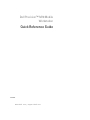 1
1
-
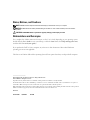 2
2
-
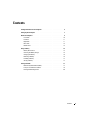 3
3
-
 4
4
-
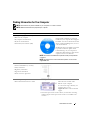 5
5
-
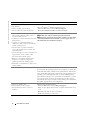 6
6
-
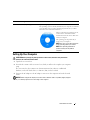 7
7
-
 8
8
-
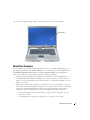 9
9
-
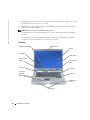 10
10
-
 11
11
-
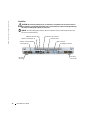 12
12
-
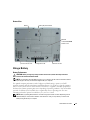 13
13
-
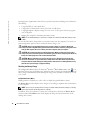 14
14
-
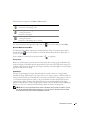 15
15
-
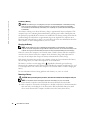 16
16
-
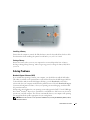 17
17
-
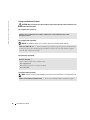 18
18
-
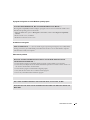 19
19
-
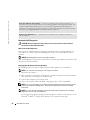 20
20
-
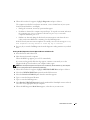 21
21
-
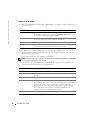 22
22
-
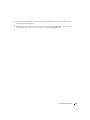 23
23
-
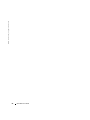 24
24
-
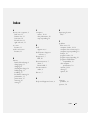 25
25
-
 26
26
-
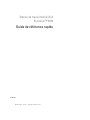 27
27
-
 28
28
-
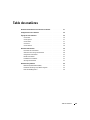 29
29
-
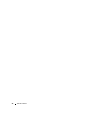 30
30
-
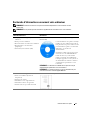 31
31
-
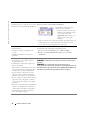 32
32
-
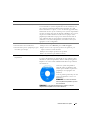 33
33
-
 34
34
-
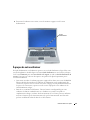 35
35
-
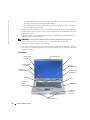 36
36
-
 37
37
-
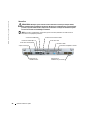 38
38
-
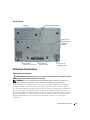 39
39
-
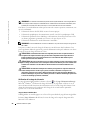 40
40
-
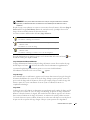 41
41
-
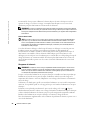 42
42
-
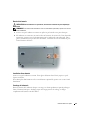 43
43
-
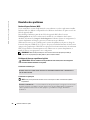 44
44
-
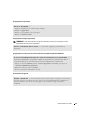 45
45
-
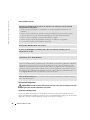 46
46
-
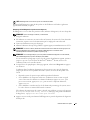 47
47
-
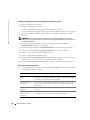 48
48
-
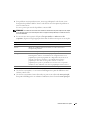 49
49
-
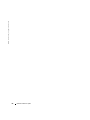 50
50
-
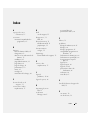 51
51
-
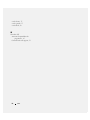 52
52
-
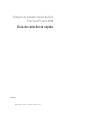 53
53
-
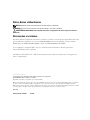 54
54
-
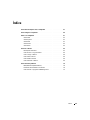 55
55
-
 56
56
-
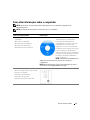 57
57
-
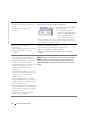 58
58
-
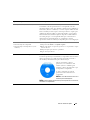 59
59
-
 60
60
-
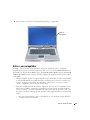 61
61
-
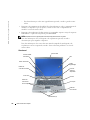 62
62
-
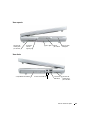 63
63
-
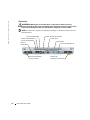 64
64
-
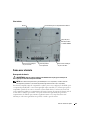 65
65
-
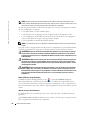 66
66
-
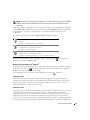 67
67
-
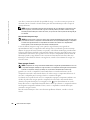 68
68
-
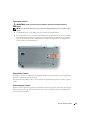 69
69
-
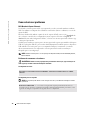 70
70
-
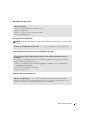 71
71
-
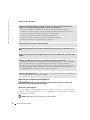 72
72
-
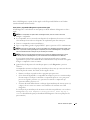 73
73
-
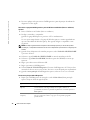 74
74
-
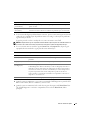 75
75
-
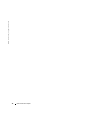 76
76
-
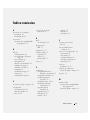 77
77
-
 78
78
-
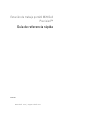 79
79
-
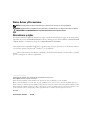 80
80
-
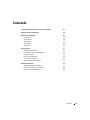 81
81
-
 82
82
-
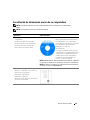 83
83
-
 84
84
-
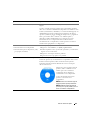 85
85
-
 86
86
-
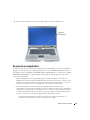 87
87
-
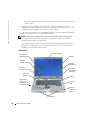 88
88
-
 89
89
-
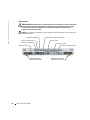 90
90
-
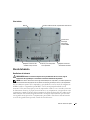 91
91
-
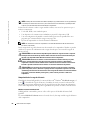 92
92
-
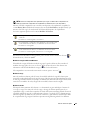 93
93
-
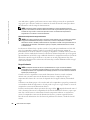 94
94
-
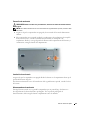 95
95
-
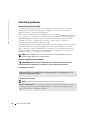 96
96
-
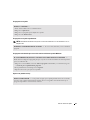 97
97
-
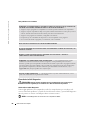 98
98
-
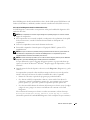 99
99
-
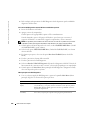 100
100
-
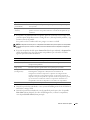 101
101
-
 102
102
-
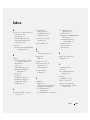 103
103
-
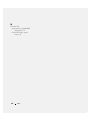 104
104
Dell Precision M70 Le manuel du propriétaire
- Catégorie
- Des cahiers
- Taper
- Le manuel du propriétaire
dans d''autres langues
- English: Dell Precision M70 Owner's manual
- español: Dell Precision M70 El manual del propietario
- português: Dell Precision M70 Manual do proprietário